win11系统蓝牙驱动程序错误解决教程分享
2023-03-09 08:15:01
现在有很多用户在电脑的时候当中都离不开对蓝牙的使用,不过在具体的使用过程中,难免会碰到一些问题,最近有位win11系统用户在电脑中使用蓝牙的时候,碰到了蓝牙驱动程序错误的问题,用户不知道怎么解决,为此非常苦恼,那么win11系统蓝牙驱动程序错误怎么办呢?今天u启动u盘装系统为大家分享win11系统蓝牙驱动程序错误的解决教程。
具体操作如下:
1、右键点击任务栏上的开始图标,然后选择设置(也可以按 Win + i 打开);如图所示:
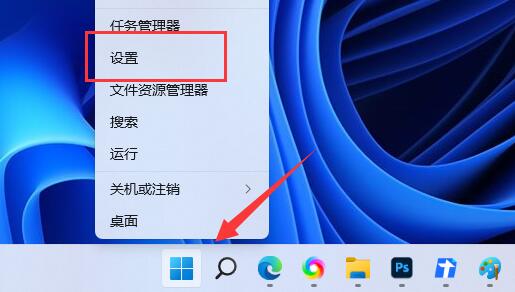
2、Windows 设置窗口,找到并点击疑难解答(建议的疑难解答、首选项和历史记录);如图所示:
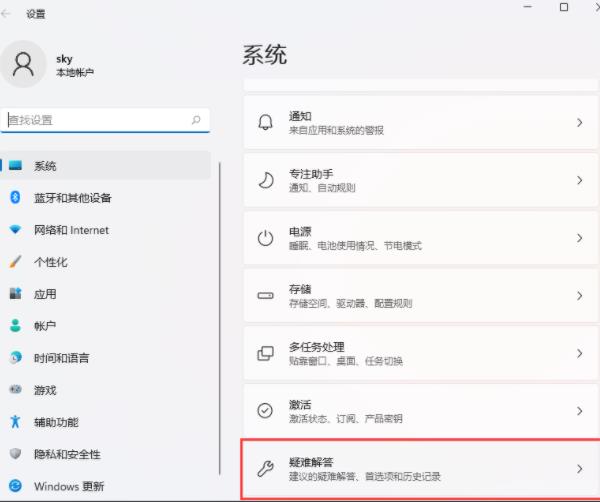
3、选项下,点击其他疑难解答;如图所示:
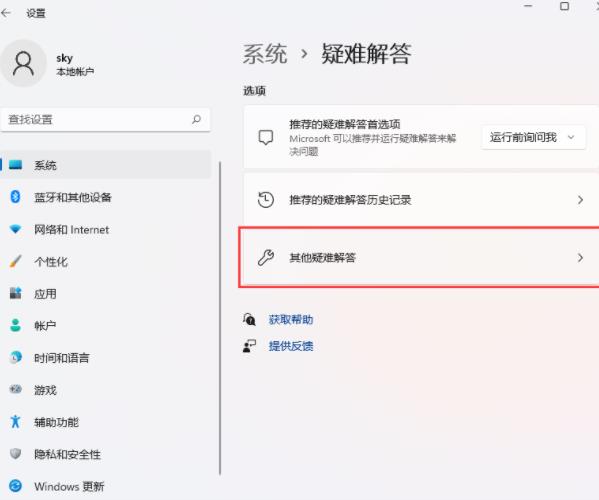
4、找到蓝牙这个项。点击运行;如图所示:
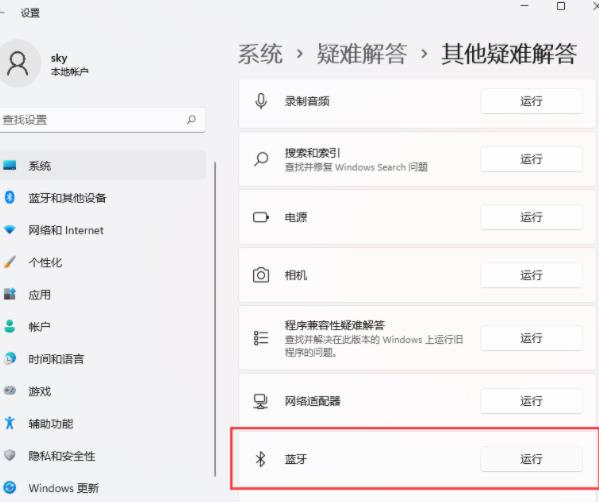
5、这时候,系统会检测蓝牙问题。如图所示:
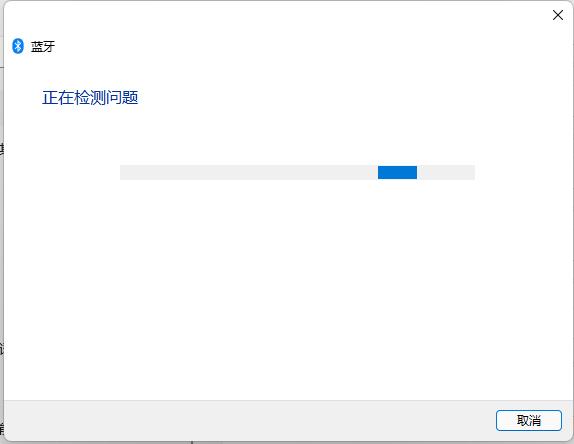
关于win11系统蓝牙驱动程序错误的解决教程就为用户们详细介绍到这里了,如果用户们使用电脑的时候碰到了同样的问题,可以参考以上方法步骤进行操作哦,希望本篇教程对大家有所帮助,更多精彩教程请关注u启动官方网站。
本文由U启动编辑发表。转载此文章须经U启动同意,并请附上出处(U启动)及本页链接。
原文链接:http://upan.9meijia.com/wtjd/15473.html
原文链接:http://upan.9meijia.com/wtjd/15473.html
u盘装电脑系统怎么装 u盘装电脑系统的步骤图解
有用户想使用U盘装系统,不知道应该如何操作。虽然U盘装系统的操作已经相当精简了,但也包含了...
- [2023-03-08]华硕灵耀X 14 2022版笔记本重装win7系统教程
- [2023-03-08]吾空 X17武仙笔记本如何进入bios设置u盘启动
- [2023-03-07]ThinkPad X13 2021 锐龙版笔记本安装win10系统教程
- [2023-03-07]华硕灵耀14 2022版笔记本如何通过bios设置u盘启动
- [2023-03-06]长城UF716笔记本怎么进入bios设置u盘启动
- [2023-03-06]惠普 暗影精灵6 Pro笔记本安装win7系统教程
- [2023-03-06]ThinkBook 15 2022 酷睿版笔记本安装win11系统教程
U盘工具下载推荐
更多>>-
 万能u盘启动盘制作工具
[2023-02-27]
万能u盘启动盘制作工具
[2023-02-27]
-
 windows系统安装工具
[2022-09-01]
windows系统安装工具
[2022-09-01]
-
 纯净版u盘启动盘制作工具
[2022-09-01]
纯净版u盘启动盘制作工具
[2022-09-01]
-
 win7系统重装软件
[2022-04-27]
win7系统重装软件
[2022-04-27]
Copyright © 2010-2016 upan.9meijia.com u启动 版权所有 辽ICP备2023008409号 意见建议:service@upan.9meijia.com
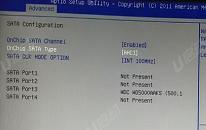 方正颐和 14笔记本如何通过bios设
方正颐和 14笔记本如何通过bios设
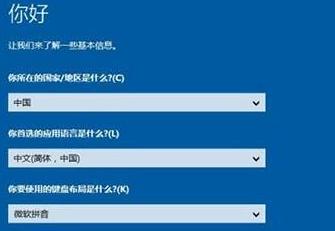 u盘装电脑系统怎么装 u盘装电脑系
u盘装电脑系统怎么装 u盘装电脑系
 win7pe启动盘制作软件
win7pe启动盘制作软件
 u启动win 8pe系统维护工具箱_6.3免费
u启动win 8pe系统维护工具箱_6.3免费
 吾空 X17武仙笔记本如何进入bios设
吾空 X17武仙笔记本如何进入bios设
 win10怎么安装视频教学
win10怎么安装视频教学
 u启动u盘启动安装原版win8系统视频
u启动u盘启动安装原版win8系统视频
 win11系统怎么扩大c盘空间
win11系统怎么扩大c盘空间
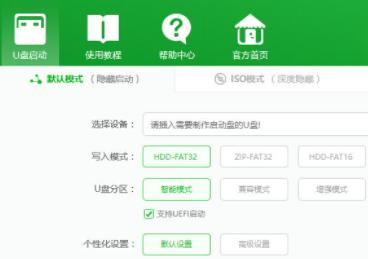 什么启动盘好用又纯净
什么启动盘好用又纯净

 联想win8改win7bios设置方法
联想win8改win7bios设置方法
 技嘉uefi bios如何设置ahci模式
技嘉uefi bios如何设置ahci模式
 惠普电脑uefi不识别u盘怎么办
惠普电脑uefi不识别u盘怎么办
 win8改win7如何设置bios
win8改win7如何设置bios
 bios没有usb启动项如何是好
bios没有usb启动项如何是好
 详析bios设置显存操作过程
详析bios设置显存操作过程
 修改bios让电脑待机不死机
修改bios让电脑待机不死机